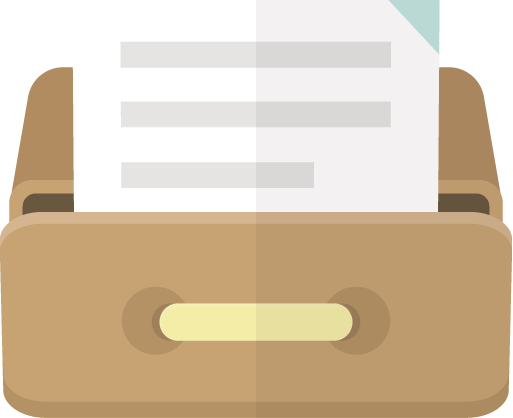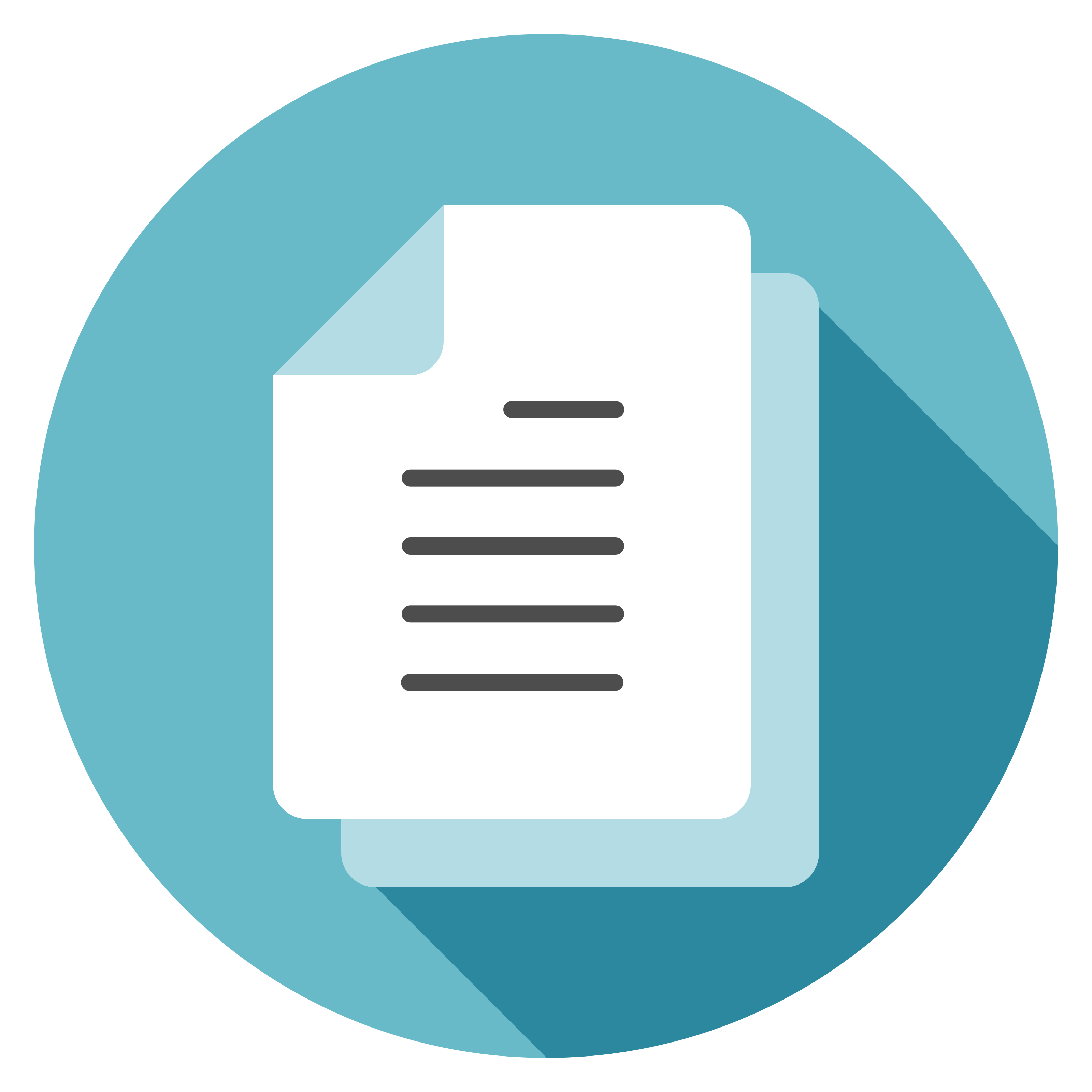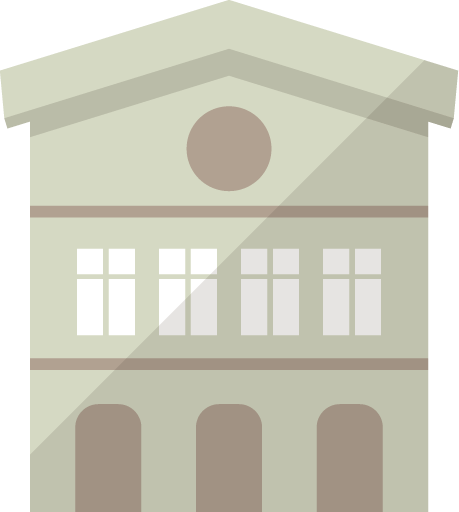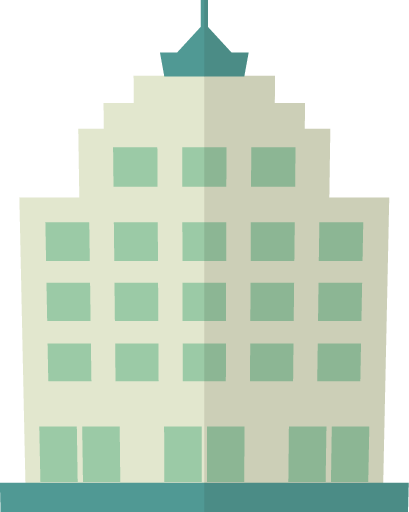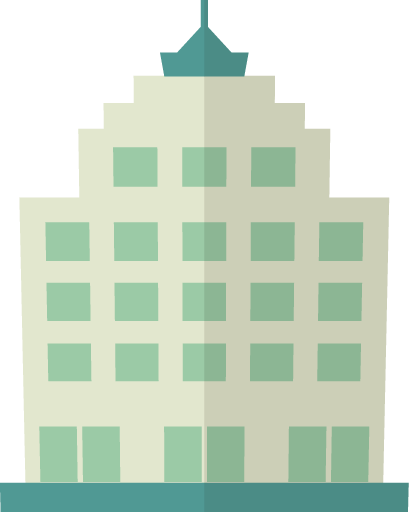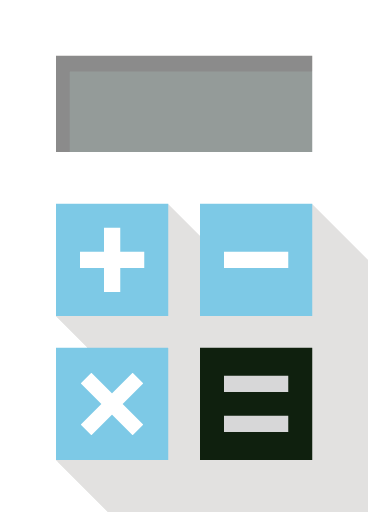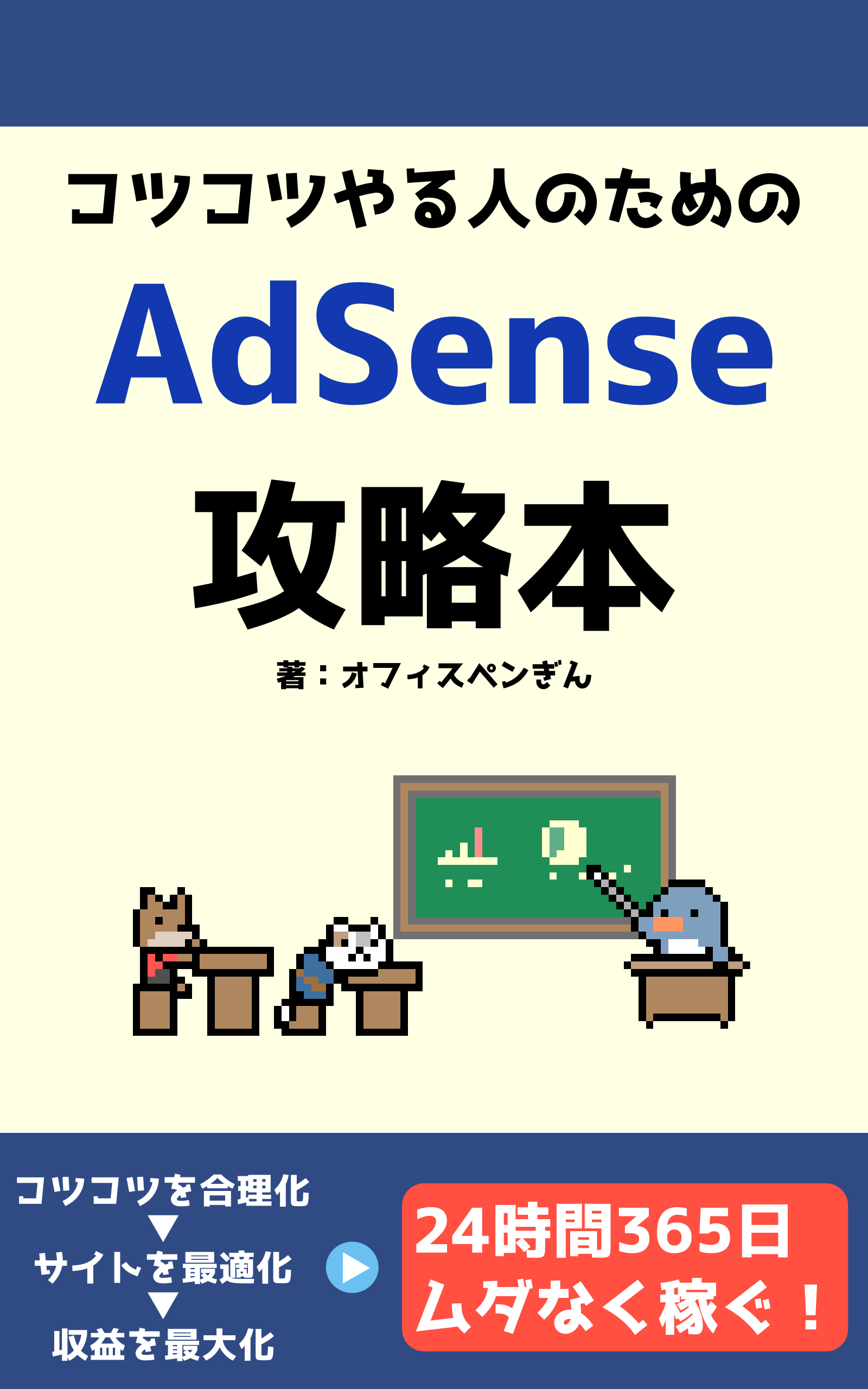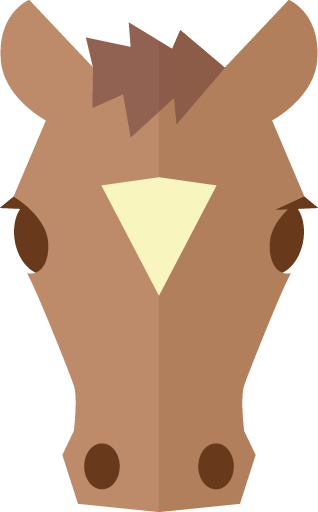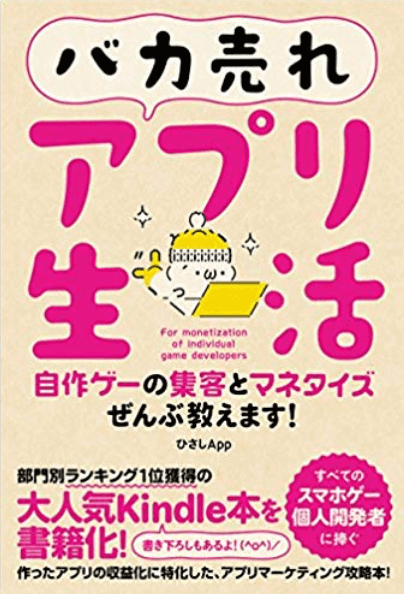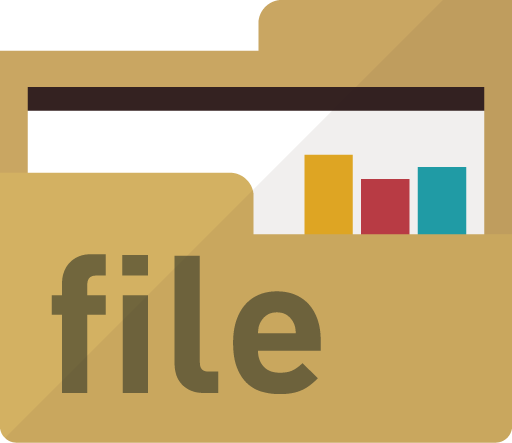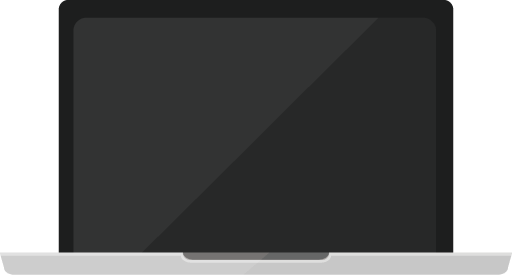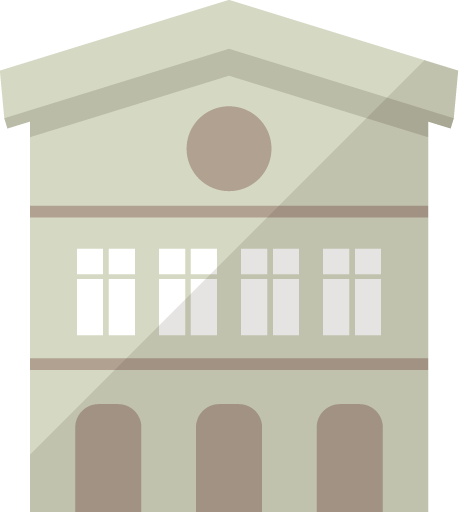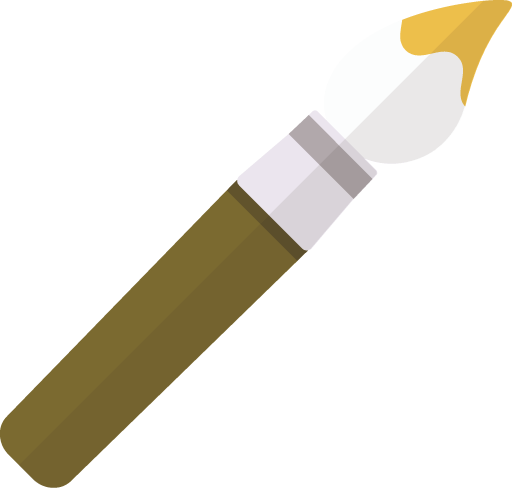iPadから音が出ない!
対処法と解決法
ほとんど動画を見るために利用していたiPad、あるとき何の前触れもなく音が出なくなりました。動画専用機として活躍するiPadで音が出ないのは致命的、早速いろいろと対処してみました。
iPadの症状
今回のケースでは、動画を再生したときや、音楽を流したときの音が出なくなりました。その他、これまで鳴っていたキーボードの入力音も鳴らなくなりました。
一方で、アラームの音は出ました。また、カメラの疑似シャッター音や動画撮影開始時のピコンも鳴りました。
問題の所在を切り分けるため、今度はスピーカーにBluetooth接続して動画や音楽を再生したところ、しっかりと音が出ました。
さらに、イヤホンを挿入して動画や音楽を流してみたところ、こちらも問題なく音が出ました。
つまり、iPad本体の物理的なスピーカー機能に何かしら問題があったのかと思います。
音が出なくなって試したこと
対処法1 マナーモード・音量
はい、もう基本中の基本なんですが、マナーモードになっていないか、まず確かめました。
で、このときに改めて気づきましたけど、iPadの現行機種には物理的なマナーモードのスイッチボタンがないんですね。
なので、右上からスワイプでコントロールセンターを引き出して、マナーモードになっていないか確認しました(ベルのアイコンが赤くなっていたらマナーモード)。が、問題なし。
同様に、音量がゼロになっていないかも確かめましたが、問題なし。音量をどれだけあげても音は聞こえてきません。
対処法2 Bluetooth・イヤホン
これは過去に一回、iPhoneでやりました。知らず知らずのうちにスピーカーにBluetooth接続していて、端末からなぜ音が出ないのかハテナでした。ボリュームを上げても音は出ず、と思いきや別室のスピーカーがえらいことになっていました。
しかし、コントロールセンターまたは設定からBluetoothをオフにしてみても、端末から音は出ませんでした。
もちろん、Bluetoothでなくても、イヤホンやヘッドフォンに有線接続していれば、そちらから音が鳴りますが、別に有線で接続しているようなこともありませんでした。
対処法3 再起動
iPadに限らず、端末の調子が悪くなったら再起動です。しかし、再起動してみても、依然として音は出ません。
場合によっては、アプリもインストールしなおしてみるべきかもしれませんが、今期はすべてのアプリで音が出なかったうえ、Safariで流したYouTubeでも音が出なかったので、関係ないと踏んで、それはやりませんでした。そもそもSafariはアンインストールできませんしね。
対処法4 iOS更新
再起動と同様、iOSの更新も試すべきでしょう。確認してみたら、なんと最新版のiOSが提供されていました。
早速更新してみましたが、残念ながらハズレでした。なぜ音が出ないのだ・・
とはいえ、音が出る出ないの話以前に、iOSはつねに最新版に更新しておくべきかもしれませんね。
手順:「設定」→「一般」→「ソフトウェア・アップデート」
対処法5 初期化
いよいよ面倒になってきました、今度は初期化です。iPadを工場出荷時の状態に戻します。
幸い、私はiPadに大したデータも入れていなかったし、使っているアプリ内のデータに執着することもなかったので、初期化のハードルは低めでしたが、人によっては大変な手間になりそうです。
もしデータの引き継ぎがある場合は、iCloudなどを使って、クラウドにデータをあげておいた方が無難そうですね。
('A`)マンドクセ とつぶやきながらも初期化、一応給電しながらやりました。とはいえ、iPadはめちゃくちゃ優秀なので、セットアップも手間なくできるようになっています。
しかし、再設定になってすぐわかりました、治っていない。キーボードの入力音がしなかったです。一応設定を終えて試してみましたが、やはり音は出ないままです。
手順:「設定」→「一般」→「リセット」
対処法6 修理依頼
ついに最終手段です、AppleにiPadを修理に出すことにしました。
かつてApple製品を修理するためけっこう手間がかかったことがあったので抵抗がありましたが、何と配送修理があるではないですか。しかも集荷に来てくれる。
早速申し込みましたが、症状を伝える項目で「音が出ない」「音が鳴らない」的な選択肢がありませんでした。しかも「その他」もないし記述するための入力フォームもありません。仕方がないので、音量ボタンが効かない的な意味を込めて「ボタンが機能しない」を選びました。
ただ、私は心配性だったので、どうにかして症状を伝えたいと思いました。しかし、仮に本体に付箋を貼っても、取れてしまいそうだし、集荷の人に余計な気をつかわせそうです。
そこで、意味があるかどうかはわかりませんが、メモに症状を書いて、カメラで写真におさめて、それをiPadの壁紙に設定しました。これならきっと目につくだろうと期待を込めて。
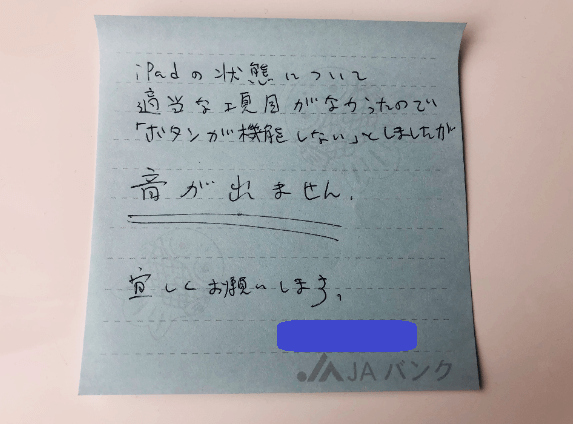
集荷は翌日(選べます)、その翌日には交換品を発送したとのメールが届き、さらにその翌日には交換品が届きました。すごい、早い!
一応、交換された端末を確認しましたが、正常に音が出ました。

修理代はケースバイケース
今回音が出なくなったiPadは、結局、修理を依頼することになり、交換での対応となりました。面倒かと思っていましたが、依頼した翌々日には交換品が手元に届いて、もっと早くお願いするべきでした。
修理代は、購入してから1年も経っていなかったので0円、無料でした。ただ、修理代は端末購入から経過した時間や故障の原因、AppleCare加入の有無などで、ケースバイケースとなります。